
안녕하세요, 여러분! 오늘은 인터넷 주소를 줄이고, QR코드를 만드는 방법에 대해 알아보려고 합니다. 요즘은 긴 URL이 불편하게 느껴질 때가 많고, QR코드는 특히 모바일 환경에서 매우 유용하게 사용됩니다. 제가 얼마 전 친구의 블로그를 홍보하기 위해 긴 주소를 줄이고 QR코드를 만들어본 경험이 있는데, 정말 편리했답니다. 그럼 이제 구체적인 방법을 살펴보도록 하겠습니다.
인터넷 주소 줄이기
긴 URL을 짧게 줄이는 것은 여러모로 유용합니다. 특히 소셜 미디어나 문자 메시지로 링크를 공유할 때, 짧은 주소가 훨씬 깔끔하고 보기 좋습니다. 또한, 클릭률을 높이는 데도 도움이 됩니다.
1. URL 단축 서비스 이용하기
인터넷 주소를 줄이기 위해 여러 URL 단축 서비스를 사용할 수 있습니다. 대표적으로 Bitly, TinyURL, Google URL Shortener 등이 있습니다. 이 중에서 Bitly를 예로 들어 설명드리겠습니다.
Bitly 사용 방법
비틀리 사이트 바로가기Bitly 웹사이트 접속: 웹 브라우저에서 Bitly.com에 접속합니다.
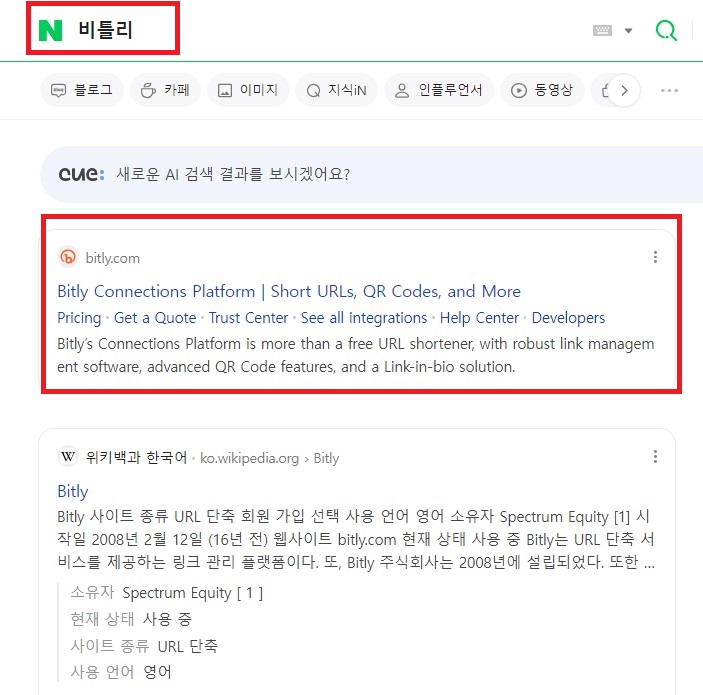
회원가입 또는 로그인: 간단한 회원가입 후 로그인합니다. 무료 계정으로도 충분히 사용할 수 있습니다.
URL 입력하기: 상단의 “Shorten your link”란에 줄이고 싶은 URL을 입력합니다.
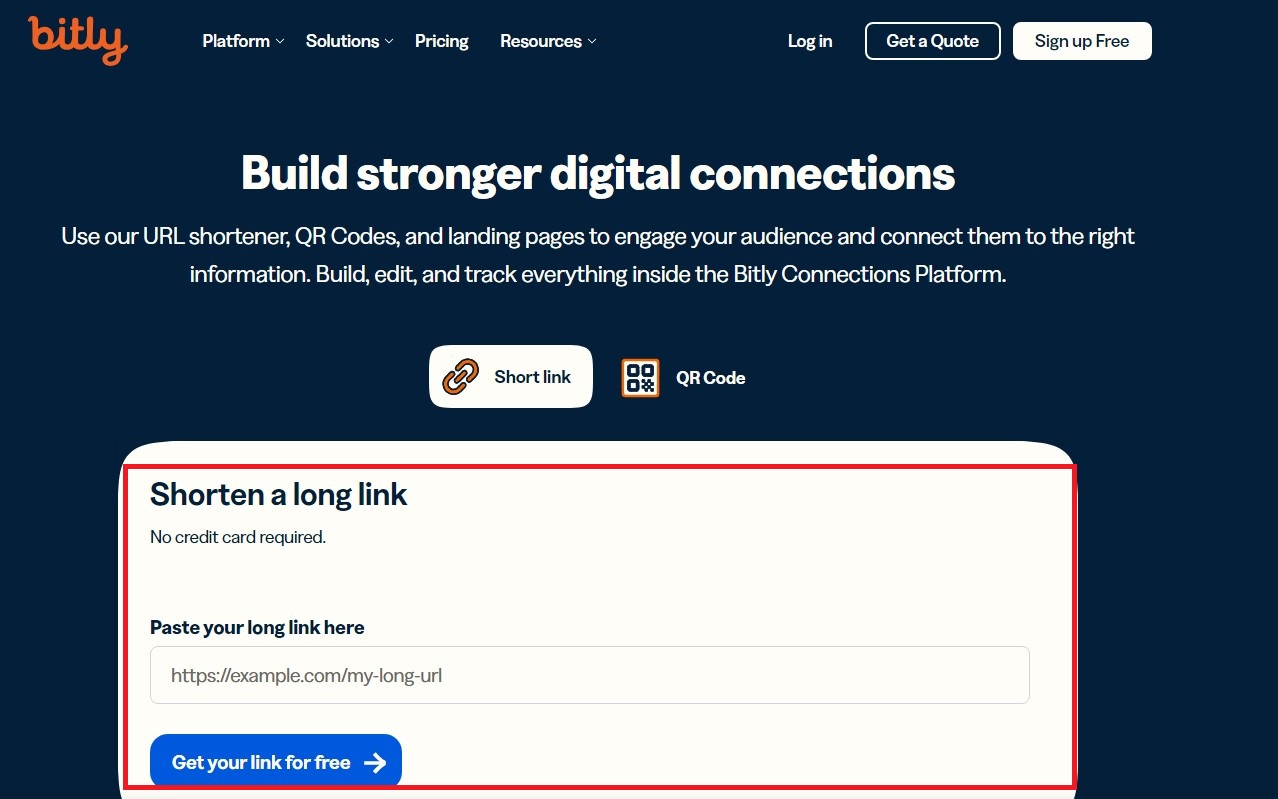
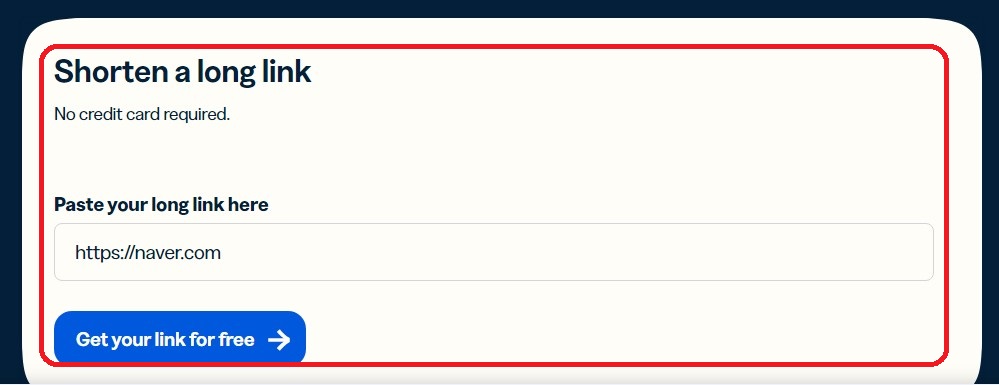
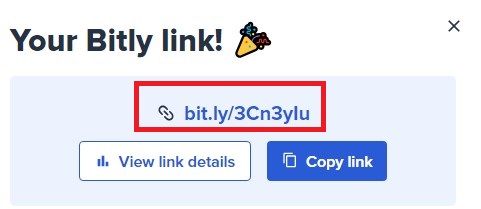
단축 URL 생성: “Shorten” 버튼을 클릭하면 짧은 URL이 생성됩니다. 이 링크를 복사하여 필요할 때 사용하면 됩니다.
이렇게 생성된 URL은 기본적으로 10자에서 20자 정도로 줄어들어, 훨씬 간편하게 공유할 수 있습니다.
2. 장점과 아쉬운 점
URL 단축의 가장 큰 장점은 간편함과 깔끔함입니다. 특히 긴 링크가 필요한 공간을 차지하지 않기 때문에, 소셜 미디어나 이메일 마케팅에 매우 유용합니다. 하지만, 단축 URL의 경우 클릭 후 어디로 연결되는지 알 수 없기 때문에, 사용자에게 불안감을 줄 수 있다는 점은 아쉬운 부분입니다.
인터넷 주소 QR코드 만들기
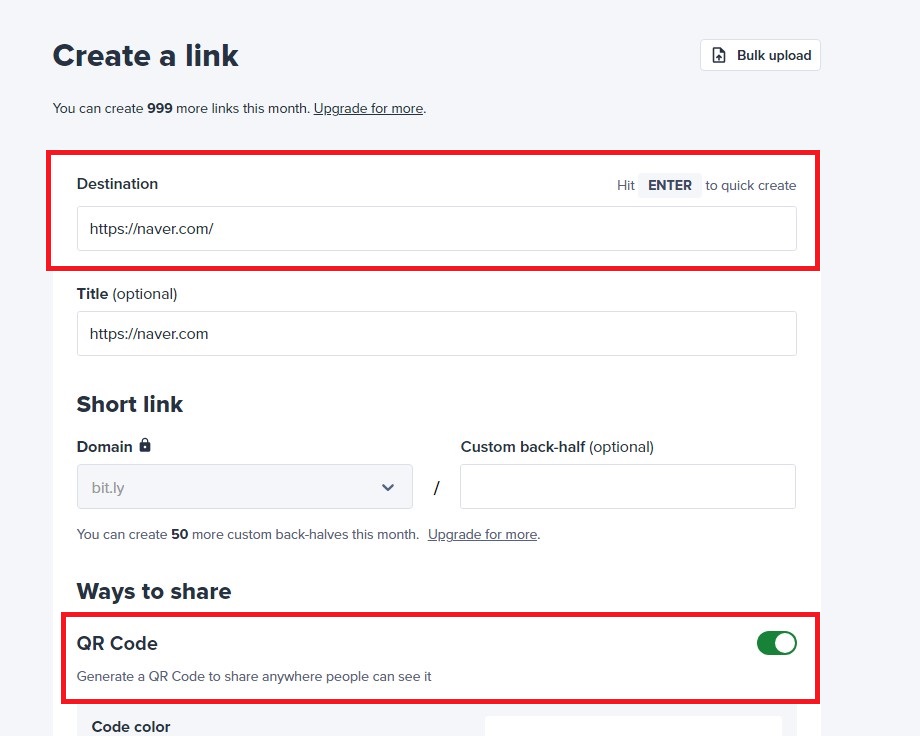
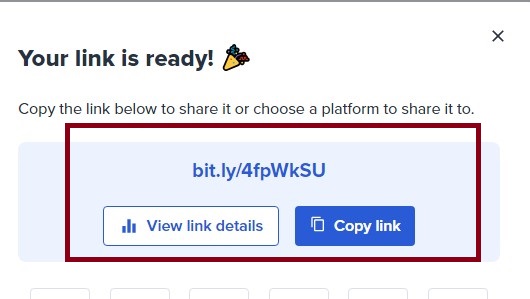
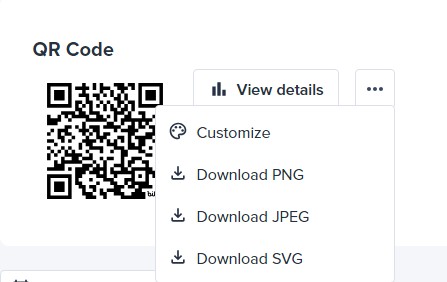
이제 인터넷 주소를 QR코드로 만드는 방법을 알아보겠습니다. QR코드는 스마트폰 카메라로 쉽게 스캔할 수 있어, 정보를 전달하는 데 매우 유용합니다. 홍보물이나 명함에 QR코드를 추가하면, 사용자들이 손쉽게 웹사이트에 접속할 수 있습니다.
1. QR코드 생성기 이용하기
QR코드를 만들기 위해 여러 QR코드 생성기를 사용할 수 있습니다. 여기서는 QR Code Generator를 예로 들어 설명하겠습니다.
QR Code Generator 사용 방법
QR Code Generator 웹사이트 접속: 브라우저에서 qr-code-generator.com에 접속합니다.
URL 입력하기: “URL” 옵션을 선택한 후, 줄이고 싶은 URL을 입력합니다.
QR코드 생성: “Generate QR Code” 버튼을 클릭하면 QR코드가 생성됩니다.
다운로드: 생성된 QR코드를 이미지 파일로 다운로드할 수 있습니다. 필요에 따라 크기나 디자인을 조정할 수도 있습니다.
이렇게 생성된 QR코드는 인쇄물에 삽입하거나 웹사이트에서 쉽게 사용할 수 있습니다.
2. 장점과 아쉬운 점
QR코드의 가장 큰 장점은 스마트폰 사용자들이 쉽게 정보를 얻을 수 있다는 점입니다. 특히 오프라인에서 온라인으로 빠르게 연결할 수 있어 매우 유용합니다. 하지만, QR코드를 사용하기 위해서는 스마트폰이 필요하고, 카메라가 없거나 작동하지 않는 경우에는 사용할 수 없다는 점은 아쉬운 부분입니다.
마무리하며
오늘은 인터넷 주소를 줄이고 QR코드를 만드는 방법에 대해 알아보았습니다. 이 두 가지 방법은 정보를 보다 쉽게 공유하고, 사용자들에게 편리함을 제공하는 데 큰 도움이 됩니다. 저의 경험으로 말씀드리자면, 긴 URL을 줄이고 QR코드를 만들어 보니 정말 만족도 100%였는데요. 여러분도 한 번 시도해 보시길 바랍니다. 다음 포스팅에서도 유익한 정보로 찾아뵙겠습니다. 감사합니다!